Wenn Sie sich geändert haben Windows Unter macOS gibt es viele Unterschiede in der Funktionsweise des Betriebssystems. Die meisten dieser Unterschiede werden Sie gewöhnen. Wenn es eine App gibt, die den AppleOS-Desktop vermisst, können Sie Alternativen dafür finden. Komm von Windows Das bedeutet, dass Sie die Gewohnheit haben, die Eingabetaste zu drücken, um eine Datei oder einen Ordner zu öffnen. Wenn Sie in macOS auf das ausgewählte Element tippen, können Sie dessen Namen ändern. Wenn Sie die Eingabetaste drücken möchten, um Dateien unter macOS zu öffnen, müssen Sie eine kleine App namens installieren PresButan.
PresButan ist kostenlos und funktioniert unter MacOS Catalina, das sich derzeit in der Beta befindet.
Drücken Sie die Eingabetaste, um die Datei zu öffnen
Laden Sie PresButan herunter und installieren Sie es. Sie werden durch eine Reihe von Konfigurationsschritten geführt, in denen Sie auswählen können, welche Änderungen die Anwendung vornehmen soll.
Die erste Anwendung fragt Sie, ob Sie die Eingabetaste verwenden möchten, um die ausgewählte Datei und den ausgewählten Ordner zu öffnen. Es nennt sie Symbole, aber es bedeutet Dateien / Ordner. Sie werden zweimal gefragt, ob Sie die Funktion der Eingabetaste ändern möchten.

Als Nächstes werden Sie gefragt, ob Sie die Schaltfläche Löschen verwenden möchten, um die Datei in den Papierkorb zu verschieben. Dies ist eine weitere Funktion der App und andere Unterschiede zwischen den Formen Windows 10 und die macOS-Funktion. Die Entf-Taste sendet die ausgewählte Datei / den ausgewählten Ordner nicht an den Papierkorb. Stattdessen müssen Sie die Tastaturkürzel Befehl + Löschen verwenden. Wenn Sie nur die Schaltfläche Löschen berühren und Dateien oder Ordner an den Papierkorb senden möchten, können Sie PresButan dafür konfigurieren.
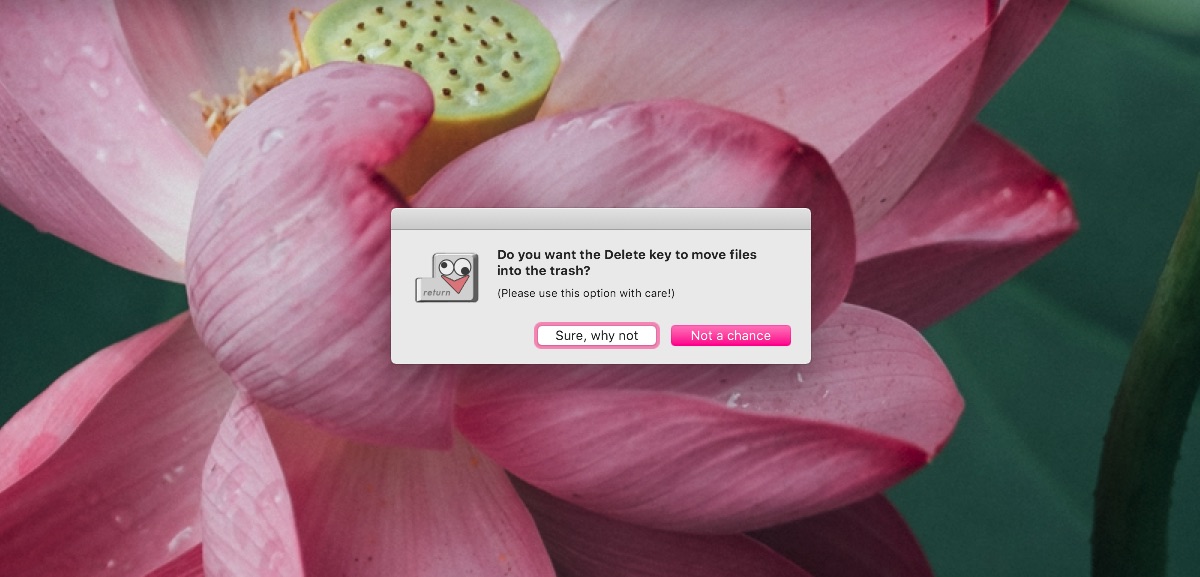
PresButan funktioniert sehr gut. Wenn Sie später die Funktionsweise ändern müssen, sollten Sie die Anwendung stoppen und neu starten. Das kann etwas schwierig sein, wenn man bedenkt, dass die App keine Benutzeroberfläche zum Sprechen hat. Öffnen Sie die Aktivitätsüberwachung, um die App zu beenden. Suchen Sie auf der Registerkarte Speicher nach PresButan. Tippen Sie auf die Schaltfläche P, um die App und den mit P beginnenden Vorgang hervorzuheben. Tippen Sie weiter, bis Sie die App gefunden haben, und klicken Sie dann auf die Schaltfläche Stopp, die sich mit dem x in der oberen linken Ecke befindet, um die App zu beenden.
Jetzt müssen Sie es erneut starten und den Setup-Vorgang erneut durchführen. Halten Sie dazu die Befehlstaste gedrückt und führen Sie die Anwendung aus. Sie können es vom Launchpad oder vom Anwendungsordner aus ausführen, kein Unterschied. Die Anwendung führt Sie durch die Schritte in ihrer Konfiguration und Sie können ihr Verhalten ändern. Dies mag einfach sein, aber es macht den Job.
